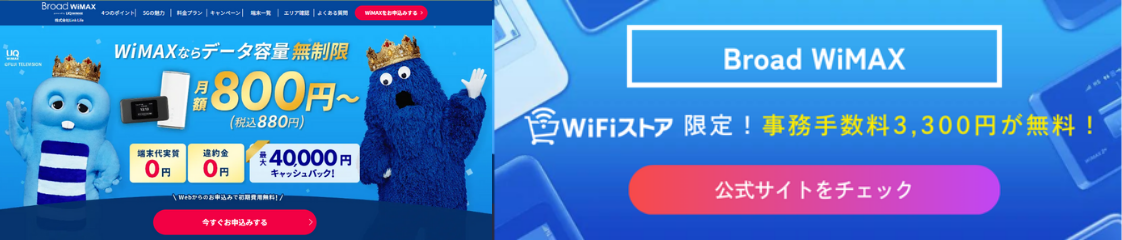スマホの通信速度が急に遅くなる原因は、状況によってさまざまです。
解消したい場合は、まず何が原因で通信速度が遅くなっているかを特定し、適切な対応をおこなわなければなりません。
本記事では、通信速度が遅くなる原因と対処法を徹底的に解説します。
原因が単純なものであれば、この記事に書いてある対処法である程度は改善できるので、ぜひ参考にしてみてください。
\すぐにわかる!原因と対処法/
原因:OS・アプリが古い/キャッシュ・ストレージ逼迫/端末スペックの限界
対処法: キャッシュ削除や 不要アプリの整理/ OS・アプリを最新版に更新
\ さらにWiFiストア限定 /
事務手数料3,300円が無料に!
ホームルーターやポケット型Wi-Fiを使ってみたいけれど、本当に通信が速くなるのか不安な方は、「トライネット」がおすすめ。
WiMAXのホームルーターとポケット型Wi-Fiを両方試せるので、どちらがいいのか迷っている方にも最適です。送料無料、14日間550円でお試しできるので、ホームルーターやポケット型Wi-Fiを使ってみたい方は、ぜひお試しください。
\14日間550円!/
ホームルーターとポケット型Wi-Fiを
両方お試しできる!
急にスマホの通信速度・動作が遅くなる原因

スマホの通信速度が急に遅くなる原因は、主に以下の3つが考えられます。
- スマホを利用している場所が原因
- 通信制限や契約プランが原因
- スマホのスペック不足が原因
それぞれの原因について詳しく見ていきましょう。
スマホを利用している場所が原因
通信速度が遅いと感じたら、まずはスマホを使用している場所が契約しているインターネット回線の提供エリア内であるかを確認しましょう。
5Gは通信速度が速いことがメリットですが、4Gと比較すると提供エリアが一部に限られます。5Gエリア外になると4G通信に切り替わるため、通信が遅いと感じることが多いです。
4Gも山間部などが居住していないような場所では回線が網羅されていないため、3Gに切り替わったり通信が不安定になったりすることもあります。
また提供エリア内であっても、建物の中や地下では通信が不安定になることも。建物の中にいる際は、窓際や入口付近などの窓の近くに行くことで通信が改善する可能性があります。
Wi-Fiに接続している場合には、ルーターの配置や障害物、電波干渉などが原因で、Wi-Fiの電波を十分に受信できていない可能性が考えられます。
提供エリア外ではもちろんインターネットに接続できません。また、提供エリアのギリギリにいる場合は、通信が不安定になることがあります。スマホを利用する際は事前に提供エリアを確認しましょう。
場所によって通信が不安定になる場合は、ドコモ・au・ソフトバンクなど複数回線に対応したモバイルルーターを利用すると通信が安定するためおすすめです。
複数回線に対応した「クラウドSIM回線」のおすすめモバイルルーターは、下記記事で詳しく紹介しています。

通信制限や契約プランが原因
スマホが携帯電話の回線に接続している場合には、利用者が集中することで、通信速度が遅くなったり、通信が不安定になったりすることがあります。
また、スマホの契約プランには、毎月のデータ量の上限が設定されているものがあり、上限を超えることで通信制限がかかることがあります。通信制限中は通信速度が制限されるので、制限がかかる前のような快適な通信はできなくなります。
通信制限中の通信速度はサービスによって異なり、最大1Mbpsなどの比較的制限の緩いものから、最大200kbpsといった厳しいものまでさまざまです。
制限が厳しい場合には、WebページやSNSの閲覧などの比較的軽めの通信であっても、通信のモタつきが大きく、ストレスを感じるでしょう。プランによっては、通信制限に関わらず、通信速度の上限が設定されているものもあるため、注意が必要です。
また、スマホの設定を低速モード(節約モード)にしていることに気づかず、速度が落ちてしまっていたなんてことも。 キャリアによっては高速モードと低速モードを切り替えできるため、通信速度が低下した際は低速モードがONになっていないか確認しましょう。
データ容量が毎月足りなくなるなど、頻繁に通信制限がかかってしまう場合は、プラン変更や、追加でモバイルルーターを持つのがおすすめです。モバイルルーターにはデータ容量無制限で利用できるサービスもあるため、通信制限を気にせずにインターネットを利用できるようになるでしょう。
おすすめのモバイルルーターの詳細は、以下記事でも紹介しています。

スマホのスペック不足が原因
通信速度に問題がない場合でも、スマホ自体の処理性能の問題で、Webページやアプリを開くのが遅くなることがあります。
スマホのスペック不足には、以下のような原因があります。
- ストレージやメモリ不足
- OSが最新ではない
- 機種が古い
- バッテリーの劣化や故障
それぞれ、詳しく解説します。
ストレージやメモリ不足
スマホのストレージとは、スマホのデータを保存する場所のことです。スマホで写真を撮ったり、アプリをインストールしたりするとそのデータがストレージに保存されます。
メモリとは、スマホのデータを一時的に保存する場所のことで、メモリが大きいとそれだけ複数の処理を同時に実行できます。
ストレージの空き容量が少なくなるとスマホの動作が不安定になり、突然強制終了したり、フリーズしたりすることも。また、メモリが少ないスマホでは、複数のアプリを同時に立ち上げるなどで負荷をかけると動きが重くなります。
スマホのデータ整理やキャッシュのクリア、バックグラウンドで動くアプリの終了などでメモリを解放すると動作が改善する可能性があります。
OSが最新ではない
OSとは、スマホをコントロールしているシステムのことでスマホの動きを司る「脳」の役割を果たしています。スマホOSは主に、iPhoneに搭載されている「iOS」と、iPhone以外の多くの端末に搭載されている「Android」の2種類です。
スマホを長期間使い続けていると、OSのアップデートを行わないまま古いバージョンで使い続けてしまいがちです。OSが古いままだと、画面のちらつきや急な再起動といった不具合が起こりやすくなります。また、アプリの新機能や最新のアプリが利用できなくなることもあります。
OSは最新に更新することで、古いバージョンのOSで発生していた不具合の修正や新機能の追加などが行われます。
そのため、最新バージョンにアップデートすることで、通信速度が遅い、もたつくなどの症状が改善する可能性があります。
また、OSをアップデートするとセキュリティ面も強化されるため、常に最新バージョンに保つことが大切です。
機種が古い
ストレージやメモリ、インターネット環境に問題がない場合でも、スマホ本体が古いことが原因で動作や通信が遅くなることがあります。
古い機種では、最新のOSにアップデートできない場合があり、その結果、新しいアプリや機能に対応できなくなります。アプリには対応するOSバージョンが決まっており、非対応のOSでは動作が重くなったり不安定になったりします。
また、古い端末は対応する通信規格(4G/5Gなど)が古く、最新の高速通信に対応できないこともあります。これにより、同じ環境でも新しい機種に比べて通信速度が遅くなります。
スマホの寿命は一般的に3〜4年程度といわれています。それ以上使用している場合は、動作や通信の快適さを維持するためにも買い替えを検討しましょう。
バッテリーの劣化や故障
スマホの動きが遅い原因には、バッテリーの劣化や端末の故障も考えられます。
すぐに充電がなくなる、バッテリーが膨張しているなどの兆候があれば、バッテリーの寿命が近いサインです。バッテリーや本体が劣化すると、通信が遅くなるだけではなく突然シャットダウンしたり、勝手に再起動したりと不具合が起こるようになります。
スマホのバッテリーの寿命は機種にもよりますが、一般的に2年程度と言われています。使い方によっては1年未満で交換が必要になるケースもあるため、2~3年程度使用している場合はバッテリー交換やスマホ本体の買い替えを検討しましょう。
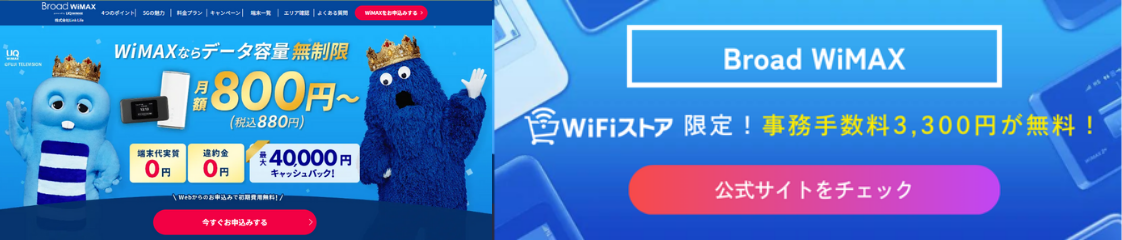

スマホの通信速度・動作が遅い時の対処法

スマホの通信速度や動作が遅いと感じたら、以下の対処法を実践してみましょう。
それぞれ、順番に解説します。
なお、以下で紹介している手順は使用している端末によって異なります。詳細は、説明書や公式サイトで確認してください。
スマホを再起動する
スマホの動作が遅い時には、再起動するだけで改善することも多いです。スマホを再起動すると、システムやアプリ、メモリの状態がリセットされ、データも整理されます。
そのため再起動するとスマホの動作がスムーズになり、フリーズなどの不具合も改善する可能性が高いため、動作が遅いと感じた時には最初に試したい方法です。
なお、再起動は、スマホの不具合がないときにも定期的に行うのがおすすめです。再起動には蓄積された不要なデータを削除することでバッテリー寿命が延び、トラブルを未然に防げるメリットがあるためです。
作業途中のアプリやメールはデータが消える可能性があるため、保存してから再起動しましょう。また、バッテリー残量が少ない場合は再起動できないことがあります。充電してから再起動しましょう。
Android、iPhoneはそれぞれ、以下の手順で再起動してください。
【主流な方法】
- 画面上部から「コントロールセンター」または「クイック設定」を下にスワイプして表示。
- 電源アイコン(または電源メニュー)をタップ。
- 「再起動」または「リスタート」をタップし、確認メッセージが出たら「OK」などを選ぶ。
【物理ボタンを使う方法】
- 電源ボタンを数秒間長押しする
- メニューが出るので「再起動」を選ぶ
【iPhoneⅩ以降】
- スリープボタンと音量ボタンを画面が変わるまで押し続ける
- 「スライドで電源オフ」が表示されたら電源を切る
- しばらくしたら電源ボタンを押して電源を入れる
【iPhone8以前】
- 電源ボタンを長押しする
- 「スライドで電源オフ」が表示されたらスライドする
- しばらくしたら電源ボタンを押して電源を入れる
使用していないアプリを閉じる
アプリを開いたまま別のアプリを使用すると、バックグラウンドで動き続けメモリを圧迫します。
使用していないアプリを閉じることで、メモリ容量が増えてスマホへの負担が減るため、動きが軽くなる可能性があります。以下の手順で、使用していないアプリを閉じましょう。
- 【3ボタンナビゲーションの場合】画面下部の「□」または「履歴」ボタンをタップ
【ジェスチャーナビゲーションの場合】画面下から上にスワイプして、中央付近で指を止める - 表示されたアプリ一覧から、終了したいアプリを左右にスワイプして選ぶ
- 上方向にスワイプしてアプリを終了する
- ホーム画面の下から上にスワイプして、画面の中央付近で指を止める
- 左右にスワイプして終了したいアプリを選ぶ
- 終了したいアプリを上にスワイプする
電波状況の良いところに移動する
携帯電話回線の電波を十分に受信できていない場合は、場所を移動することで通信速度が改善できる可能性があります。
屋内の奥まった場所や、ビルが密集するエリアは、たとえエリア内でも電波状況が悪いことがあります。少し場所を移動することで電波状況が改善することがあるので試してみましょう。
屋内では、窓際など電波が届きやすい場所に移動してみると電波が届きやすいはずです。屋外であれば、障害物の少ない開けた場所に移動してみると通信が改善する可能性があります。スマホの画面に表示されている受信強度を確認しながら、電波を受信しやすい場所を探してみると良いでしょう。
まったく電波を受信しない場合は、提供エリア外の可能性もあります。利用している場所が提供エリア外の場合は、同じ場所が提供エリア内のモバイルルーターを持つと提供エリアに左右されずにスマホで通信できるようになります。
キャッシュを削除する
キャッシュがたまりすぎている場合には、キャッシュを削除することで動作が改善することがあります。
キャッシュは、WEBサイトやアプリのデータを一時的に保存して読み込みを早くするものですが、データがたまりすぎてしまうと、逆に動作が遅くなることもあります。キャッシュはアプリごとに作成されるため、スマホの動作が遅いと感じているなら、それぞれのアプリからキャッシュを削除してみると良いでしょう。
個人情報を保存しているCookieの削除も有効ですが、削除してしまうと、通販サイトやSNSなどにログインする際に保存されたパスワードやIDの記録も削除されるため注意が必要です。
Android端末の各アプリのキャッシュは下記の手順で削除できます。
- 設定アプリを開く
- 「ストレージ」または「アプリと通知」をタップ
- 「アプリ情報」から対象アプリを選択
- 「ストレージとキャッシュ」または「ストレージ」→「キャッシュを削除」をタップ
iPhoneはOS仕様上、アプリごとにキャッシュだけを削除する機能はありません(一部のアプリはアプリ内設定から可能)。なお、標準ブラウザのSafariのキャッシュは、下記の手順で削除できます。
- 設定アプリを開く
- 「Safari」を選択
- 「履歴とWebサイトデータを消去」をタップ
- 確認画面で「消去」を選択
不要なデータ・アプリを削除する
スマホの写真や音楽などのデータやインストールしたアプリはストレージに保存されます。ストレージ容量の残量が10%以下になるとスマホの動きが遅くなることがGoogleでも公表されている(※)ため、常にストレージに余裕のある状態にしておくことが大切です。
※参照:Androidヘルプ 動作が遅い Android デバイスを速くする
スマホの動作が遅いと感じたら、「設定」からストレージの空き容量を確認しましょう。ストレージがいっぱいの場合は、不要な写真や音楽、動画などのデータを削除することでストレージの空き容量を増やすことが可能です。
スマホのストレージに保存しているデータを確認し、必要なデータが多い場合にはクラウドに保存するなどでも対策できます。
スマホのアプリをアンインストールする方法は、以下の通りです。
- 「設定」→「アプリと通知」または「アプリ」を開く
- 削除したいアプリを選択
- 「アンインストール」をタップ
- 確認画面で「OK」をタップ
「Files by Google※」を使用すれば、重複ファイルやサイズの大きいファイル、古いスクリーンショット、ぼやけた写真などをあらかじめ選んでくれるため、データ整理の際に便利です。
※プリインストールされていない場合はGooglePlayストアからダウンロード可能
【設定から削除する場合】
- 「設定」>「一般」>「iPhoneストレージ」の順にタップする
- 削除したい「アプリ」の名前をタップする
- 「アプリを取り除く」もしくは「アプリを削除する」を選択する
【ホーム画面から削除する方法】
- ホーム画面でアプリを長押し
- 表示されたメニューから「Appを削除」をタップ
- 確認画面で「削除」を選択
最新のOSにアップデートする
スマホをOSが古いと、通信が遅くなるだけでなく不具合が修正されずセキュリティ面も脆弱になります。そのため、スマホのOSは常に最新にしておくことが大切です。
ただしOSのアップデートにはサポート期間があり、機種が古い場合は最新のOSにアップデートできないことがあります。OSのサポート期間が終了して、通信が遅い場合にはスマホの買い替えを検討しましょう。
iPhoneとAndroid端末のOSをアップデートする方法は、以下の通りです。なおOSのアップデートに失敗するとデータが消える可能性がありますので、事前にバックアップを取っておくのがおすすめです。
- 設定アプリを開く
- 「システム」または「デバイス情報」をタップ
- 「ソフトウェアアップデート」または「システムアップデート」を選択
- 画面の案内に従ってダウンロード・インストールする
※メーカーによって「ソフトウェア更新」「端末情報」など名称が異なる場合があります。
参照:Androidヘルプ Android のバージョンを確認して更新する
- iPhoneを充電器に接続する
- Wi-Fiに接続する
- 「設定」>「一般」>「ソフトウェアアップデート」をタップする
- 「今すぐインストール」または「ダウンロードしてインストール」をタップする
※「自動アップデート」をONにしておくと、夜間に自動的に最新OSへ更新されます。
参照:iPhoneやiPadをアップデートする
データ容量を追加購入する
データ容量上限に達したことでスマホが通信制限にかかった場合には、データ容量を追加購入すれば制限を解除できます。
データの追加購入は、追加後の総容量と同じ容量で提供されている通常のプランと比べると金額が割高になることが多いです。
月間の上限を超えた際の通信制限については、翌月になれば解除されます。今すぐ制限を解除したい場合にはデータの追加購入が選択肢のひとつになりますが、追加で費用をかけたくない場合は、通信制限の解除まで待ちましょう。
毎月通信制限にかかる場合は、そもそも契約しているプランのデータ容量があっていない可能性が高いです。プランの見直しや、データ通信専用にモバイルルーターを別途追加するなどを検討しましょう。
データ容量無制限でおすすめのモバイルルーター(ポケット型Wi-Fi)は、以下の記事でも詳しく紹介しています。

スマホを初期化する
スマホを初期化すると新品で購入したばかりの状態に戻るため、通信が遅くなっている原因を削除できます。ただし、スマホのデータは全て削除されるため、最終手段として実行しましょう。初期化前には、忘れずにデータのバックアップを取っておくことが大切です。
またスマホの初期化には、時間がかかることがあります。初期化中に充電切れにならないように十分に充電しておき、時間に余裕を持って実行しましょう。
スマホを初期化する手順は、以下の通りです。
- 設定アプリを開く
- 「システム」→「リセット オプション」をタップ
- 「すべてのデータを消去(出荷時設定にリセット)」を選択
- 内容を確認し、「すべてのデータを消去」をタップ
- 必要に応じてパスコードやPINを入力し、実行
- 設定アプリを開く
- 「一般」→「転送またはiPhoneをリセット」をタップ
- 「すべてのコンテンツと設定を消去」を選択
- パスコードとApple IDのパスワードを入力
- 「iPhoneを消去」をタップし、完了まで待つ
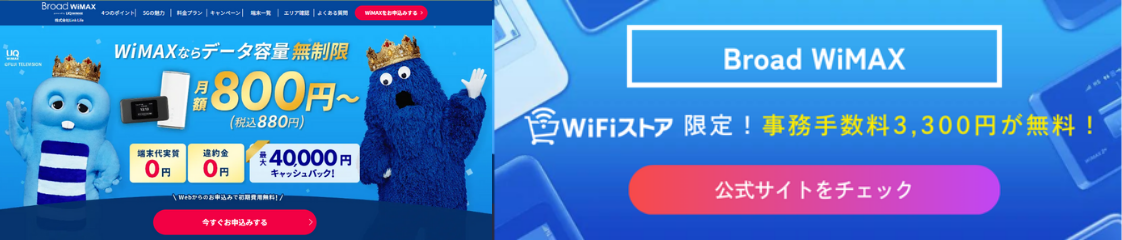

通信速度が改善しない時の対処法
ここまで紹介した方法を試してもスマホの通信速度が改善しない場合は、スマホの故障やインターネット環境に問題がある可能性があります。以下の対処法を試してみましょう。
- スマホを買い替える
- 携帯電話会社の乗り換えを検討する
- 別の通信キャリアのモバイルルーターを使う
- 自宅のインターネット環境を見直す
それぞれ解説します。
スマホを買い替える
スマホのスペック不足が原因で動作が遅い場合は、スマホの買い替えを検討しましょう。例えば最新の3Dゲームを快適にプレイしたいと考えているなら、ハイエンドのデバイスが向いているでしょう。
逆にゲームをそんなにプレイしない場合には普段使いに必要十分な性能を搭載したスマホで十分というように、用途に合わせたスペックの機種を選びましょう。
携帯電話会社の乗り換えを検討する
契約中の携帯電話会社の通信速度がそもそも遅いのであれば、携帯電話会社自体の乗り換えを検討しましょう。
格安SIMに比べると、docomo、SoftBank、auなどの大手キャリアの方が安定して通信ができる傾向にあります。大手キャリアは自社で回線を保有しているため、大手キャリアから回線を借り受けてサービスを提供している格安SIMに比べると通信速度が安定しています。
料金は格安SIMの方が安いことが多いですが、通信速度が遅くて快適に利用できない場合には、大手キャリアの提供するサービスへの乗り換えを検討しましょう。
別の通信キャリアのモバイルルーターを使用する
例えば、SoftBank回線の提供エリアでdocomo回線のスマホを使用していて通信速度が遅い場合に、SoftBank回線のモバイルルーターを使用してスマホの通信速度を改善するといったように、スマホで契約している通信キャリアとは別の回線のモバイルルーターを追加で持つのもおすすめです。
スマホの通信キャリアとは別のモバイルルーターを追加することで、より幅広い通信エリアをカバーできます。また、1か月あたりのデータ通信容量も2台分利用できるのもメリットです。キャリアによって通信の混雑状況が異なるため、スマホの通信が遅い場合には、モバイルルーターを使った通信に切り替えると、通信が遅くなる頻度も減るでしょう。
さらにモバイルルーターがあれば、パソコンやタブレットなど別の機器を接続することも可能。テザリングよりも通信が安定しやすいため、接続する機器が多い場合にもモバイルルーターを使用するのがおすすめです。
おすすめのモバイルルーターについては、以下の記事で詳しく紹介しています。

インターネット環境を見直す
あらゆる対処法を試しても、スマホの通信が遅い場合はインターネット環境を見直しましょう。
外出時のスマホの通信速度には不満がないけど、自宅だと通信速度が遅くなりがちということであれば、自宅のインターネット環境を見直すと良いでしょう。とは言っても、光回線を引くとなると工事の日程によっては1ヶ月以上待たされることも珍しくありません。
モバイル回線を利用したWi-Fiのモバイルルーターやホームルーターなら、開通工事は不要。端末が届けばすぐにインターネットを利用できるようになります。
また、モバイルルーターがあれば外出中も快適にWi-Fiを利用できます。自宅のインターネット環境を見直したいけど、光回線の開通工事を待てない方や併せて外出先のインターネット環境も見直したい方には、モバイルルーターがおすすめです。
おすすめのホームルーターについては、以下の記事で詳しく紹介しています。

また、格安で使えるポケット型Wi-Fiも以下で紹介しているので、参考にしてください。

スマホが遅い時にはインターネット環境を見直し!おすすめインターネット回線7選
ここからは、スマホ利用時のインターネット環境を見直したい方のために、おすすめのインターネット回線をご紹介します。
前提として、インターネット回線を選ぶ際は、サービスを選ぶより先に対応エリアの確認が必要です。よく利用する場所が対応エリア内の回線を選びましょう。各回線の対応エリアは、下記リンクから確認できますので、参考にしてください。
| 回線 | 対応エリア確認ページ |
|---|---|
| WiMAX | 対応サービスエリア|UQ WiMAX(wifi/ルーター)【公式】 |
| ドコモ | 通信・エリア | NTTドコモ |
| au | エリア | スマートフォン・携帯電話 | au |
| ソフトバンク | サービスエリア | スマートフォン・携帯電話 | ソフトバンク |
それでは本題のおすすめのインターネット回線サービスについてです。利用環境ごとのおすすめサービスは、以下の通りです。
| 利用環境 | おすすめサービス |
|---|---|
| 主に自宅で使う | 自宅がau・WiMAX回線の提供エリアなら 「Broad WiMAX」 |
| 自宅がdocomo回線の提供エリアなら 「home 5G」 | |
| 自宅がSoftBank回線の提供エリアなら 「モバレコAir」 | |
| 主に外出時に使う | WAIMAXなら 「Broad WiMAX」 |
| エリアに左右されたくない方は クラウドSIMの「ZEUS WiFi」 | |
| 家でも外でもよく使う | 5GホームルーターとクラウドSIM型Wi-Fiがセットで低価格の「WiFi革命セット」 |
また、すぐに契約が不安な方向けに、お試し利用ができるおすすめサービスもご紹介します。
| お試しの目的 | おすすめサービス |
|---|---|
| 高速の5G通信を試したい | 5G対応のWiMAX端末が14日間550円でお試しできるサービス「トライネット」 |
それぞれ詳しく見ていきましょう。
主に自宅で使うならホームルーター!おすすめ3選
主に自宅でインターネットを使うなら、モバイルルーターよりも通信が安定しているホームルーターがおすすめです。
ホームルーターは、開通工事不要で端末が届けばすぐにインターネットが利用できるため、すぐにインターネット回線がほしい方にもおすすめ。住宅の環境によって、開通工事ができない方や、引っ越しが多い方にも工事不要のホームルーターが最適です。
ホームルーターは多くのサービスがありますが、特におすすめなのが以下3つです。
- Broad WiMAX
- home5G
- モバレコAir
それぞれのサービスを詳しく紹介します。
自宅がau・WiMAX回線の提供エリアなら「Broad WiMAX」

主に自宅でWi-Fiを使いたいなら、ホームルーターがおすすめです。
Broad WiMAXは、自宅がau・WiMAX回線提供エリアの方におすすめ。乗り換えサポートなども充実しているため、手厚いサポートがほしい方にも向いています。
〇Broad WiMAX概要(税込)
| プラン名 | スタンダードプラン | スタンダードプラン (学割・引っ越しキャンペーン) | 期間なしプラン |
|---|---|---|---|
| 端末タイプ | ホームルーター、ポケット型WiFi | ||
| 回線サービス | au、WiMAX | ||
| 月額料金 | 初月:990円、1~36か月目:3,773円/月、37ヶ月目~:4,950円/月、(「スタンダード初月割」「スタンダード割」適用の場合) | 初月:0円、1~6か月目:3,223円/月、7ヶ月目以降:3,773円/月 37ヶ月目~:4,950円/月、(「学割・引っ越しキャンペーン」適用の場合) | 初月:990円、1~36か月目:4,378円/月、37ヶ月目~:4,950円/月、(「期間なし初月割」「期間なし割」適用の場合) |
| 実質月額料金 | 3,213円/月(24か月利用の場合) | 3,034円/月(24か月利用の場合) | 3,988円/月(36か月利用の場合) |
| 端末代金 | 35,640円(一括払いの場合はキャンペーンで31,680円) | ||
| 契約期間 | 2年 | 2年 | なし |
| 月間データ容量 | 無制限※1 | ||
| 最大通信速度※2 | ホームルーター:4.2Gbps(下り)、ポケット型WiFi:3.9Gbps(下り) | ||
| スマホセット割 | au、UQ mobile | ||
| 未成年の対応 | 18歳以上の方が契約可能です。18歳未満の場合は申し込みは可能ですが親権者名義で契約してください。 | ||
※1 一定期間内に大量のデータ通信のご利用があった場合、混雑する時間帯の通信速度を制限する場合があります。
※2ベストエフォート型サービスです。実際の通信速度は、お客さまのご利用環境、回線の状況などにより変化します。

■WEB割キャンペーン
内容:初期費用20,743円が、Web購入&クレカ払い&オプション加入で0円
開催期間:終了日未定
■乗換えキャンペーン
内容:乗り換え時の違約金最大40,000円還元
開催期間:終了日未定
■WiFiストア経由で事務手数料無料
内容:WiFiストア経由の申し込みで事務手数料無料
開催期間:終了日未定
■2台目キャンペーン
内容:2台同時申し込みで5,000円キャッシュバック
開催期間:終了日未定
■スタンダード初月割/期間なし初月割
内容:初月の月額利用料割引
開催期間:終了日未定
■スタンダード割/期間なし割
内容:1~36ヶ月の月額利用料割引
開催期間:終了日未定
■学割or引っ越しキャンペーン(スタンダードプランのみ)
内容:学生または引っ越しで月額利用料が初月無料、1~6カ月550円割引
開催期間:終了日未定
■端末一括払いで端末割引&キャッシュバック
内容:端末一括購入で31,680円&6か月利用で3,000円キャッシュバック
開催期間:終了日未定
- WiMAXの最新端末が利用でき高速通信が可能
- データ通信量の上限なし※
- 他社からの乗り換えで違約金の還元あり
- WiFiストア限定で事務手数料3,300円が無料に
- 契約解除料還元のお乗換えキャンペーンで他社への乗り換えも安心
※ 一定期間内に大量のデータ通信のご利用があった場合、混雑する時間帯の通信速度を制限する場合があります。
Broad WiMAXは、WiMAXの最新端末を利用できるため高速通信が可能です。下り最大通信速度は、4.2Gbps(モバイルルーター3.9Gbps)と光回線にも匹敵する速さです。
Broad WiMAXはサポートが充実していることも魅力で、万が一Broad WiMAXに満足できない場合は、「いつでも解約サポート」を利用すればBroad WiMAXが紹介する他のインターネット回線へ乗り換えることで違約金なしで解約できます。
また他社からの乗り換えには、最大40,000円の違約金が還元されるキャンペーンも実施中なので、他回線サービスから乗り換えを検討されている方にもおすすめです。
学割・引っ越しキャンペーンも開催されており、適用されれば初月無料かつ1〜6か月間は割引月額で利用できるため、学生や引っ越しの予定がある方に特におすすめです。
条件を満たせば初期費用が無料になるキャンペーンも実施中のため、費用を抑えて契約が可能です。さらにWiFiストアからのお申込みで、契約事務手数料が無料になるキャンペーンも実施中です。初期費用を抑えて、au・WiMAX回線を使いたいなら「Broad WiMAX」がおすすめです。
\ さらにWiFiストア限定 /
事務手数料3,300円が無料に!
Broad WiMAXについては、下記記事でも詳しく紹介しています。

自宅がdocomo回線の提供エリアなら「home 5G」

次に紹介するのは、自宅がdocomo回線の提供エリア内の場合におすすめのホームルーター「home5G」です。通信速度が高速で、対応エリアが広いことがメリットです。
〇home 5G概要(税込)
| プラン名 | home 5G プラン |
|---|---|
| 端末タイプ | ホームルーター |
| 回線サービス | docomo |
| 月額料金 | 5,280円/月 |
| 実質月額料金 | 5,001円/月(36か月利用の場合) |
| 端末代金 | 73,260円(「月々サポート」で実質0円) |
| 契約期間 | なし |
| 月間データ容量 | 無制限※1 |
| 最大通信速度 | 4.2Gbps(下り) |
| スマホセット割 | ドコモ |
※1 ネットワークの混雑状況により、通信が遅くなる、または接続しづらくなることがあります。

■月々サポート
内容:購入機種に応じた「月々サポート割引額」を毎月の利用料金から割引
■home5G乗り換え特典
内容:他社からの乗り換えでdポイント最大22,000ptプレゼント
■home 5G キャッシュバックキャンペーン
内容:NNコミュニケーションズからhome5Gを申し込み、キャッシュバック特典振込時点まで継続して利用で15,000円キャッシュバック
- 端末のスペックが高く通信速度が高速
- ドコモの通信回線で対応エリアが広い
- データ容量無制限で使える
- 15,000円のキャッシュバックあり
- 端末代実質無料
ドコモのホームルーターhome5Gは、自宅がdocomo提供エリア内で高速通信したい方におすすめです。提供端末のhome 5G HR02は下り最大通信速度*4.2Gbpsと高速。WiMAXの最新端末と同等の高速通信が可能です。
ドコモは他のキャリアと比較して基地局数が多いため、通信エリアが広く、都市部から離れた地域や山間部でも利用できます。そのため、通信エリアの影響で通信が不安定になっていた場合は、home5Gに乗り換えたり、追加で導入したりすることで通信が安定する可能性も高いでしょう。
home5Gは、NNコミュニケーションズから申し込めば、15,000円がキャッシュバックされます。お得に契約できるため、気になる方は下記リンクからチェックしてみてください。
\ 新規申し込みなら最短1ヶ月で /
15,000円キャッシュバック
ドコモhome5Gについては、下記記事でも詳しく紹介しています。

自宅がSoftBank回線の提供エリアなら「モバレコAir」

次に紹介するのは、ソフトバンク回線の提供エリア内の方におすすめの「モバレコAir」。月額料金の安さが魅力のホームルーターです。
〇モバレコAir概要(税込)
| プラン名 | 端末購入 |
|---|---|
| 端末タイプ | ホームルーター |
| 回線サービス | SoftBank |
| 月額料金 | 初月_1,320円、2~12ヶ月目_3,080円、13ヶ月~36ヶ月目_4,180円、37カ月目~:5,368円/月(「モバレコAir ハッピープラスキャンペーン(36回)」適用時) |
| 実質月額料金 | 3,537円/月(48か月利用の場合) |
| 端末代金 | 71,280円(「月月割」で実質0円) |
| 契約期間 | なし |
| 月間データ容量 | 無制限※1 |
| 最大通信速度 | 2.7Gbps(下り)※2 |
| スマホセット割 | 有(ソフトバンク、Y!mobile) |
※1 ご利用の集中する時間帯(夜間など)は、サービス安定提供にともなう速度制限のため、通信速度が低下する場合があります。
※2 ベストエフォート形式のため、お客様の通信環境により実際の通信速度は変化します。ご利用の集中する時間帯(夜間など)は、サービス安定提供にともなう速度制限のため、通信速度が低下する場合があります。

■月月割(48回)
内容:端末代実質無料 1,485円/月割引(48回)
開催期間:終了日未定
■モバレコAir 特別 ハッピーププラス キャンペーン(36回)
内容:月額料金割引(1,188円~4,048円/36回)
開催期間:終了日未定
■モバレコAir限定月額キャッシュバック
内容:キャッシュバック29,200円
開催期間:終了日未定
■Wi-Fiストア限定キャッシュバック
内容:キャッシュバック+4,800円
開催期間:終了日未定
■SoftBank あんしん乗り換えキャンペーン
内容:乗り換え時の違約金など最大10万円還元
開催期間:終了日未定
- 最大34,000円の高額キャッシュバック
- 月額料金が安い
- データ通信量の上限なしで使える
- 端末代は実質無料
モバレコAirは、お得な月額料金が魅力です。最大3年間の月額料金割引(モバレコAirハッピープラスキャンペーン)が自動的に適用になるので、SoftBankAirと同等の通信品質にもかかわらずSoftBankAirよりさらに安い料金で利用できます。また、端末代金は月月割で毎月割引があり、実質無料。なるべくお得にホームルーターを使いたい方におすすめです。
さらに、モバレコAir独自のキャッシュバックで最大29,200円も受け取れるキャンペーンも開催中。加えてWiFiストアを経由して申し込むと最大+4,800円のキャッシュバック増額中です。
モバレコAirのデータ通信容量は、上限なし※3。思う存分インターネットを使えるため、これまで容量が足りずに通信制限がかかり通信速度が遅くなっていた方にもおすすめです。
下記リンクからの申し込みで、最大34,000円のキャッシュバックが受け取れるので、お得にホームルーターを使いたいならチェックしてください。
\ WiFiストア限定 /
最大34,000円キャッシュバック実施中! 最短即日発送!
モバレコAirについては、下記記事でも詳しく紹介しています。

主に外出先で使用したいならモバイルルーター!おすすめ2選
主に外出先でインターネットを利用したい場合は、持ち運びのできるモバイルルーターがおすすめです。モバイルルーターは、通信の安定性こそホームルーターより劣るものの、WiMAX端末を選べば通信速度が高速です。
また、ホームルーターと同様に、開通工事不要で利用できるため、自宅でもインターネットを利用したいけど開通工事ができない方やすぐにインターネットがほしい方にも最適です。
なお、モバイルルーターは同時接続数が少なく、家族での利用には向きませんが、1人でインターネットを使うことが多い、1人暮らしの方や単身赴任の方には向いているでしょう。
おすすめのモバイルルーターは、次の2つです。
- Broad WiMAX
- 縛られないWiFi
それぞれ詳しく紹介します。
5Gが低価格で使える「Broad WiMAX」

おすすめホームルーターでも紹介したBroad WiMAXでは、モバイルルーターを選択することも可能です。
Broad WiMAXはホームルーター、モバイルルーターのどちらを選んでも、月額料金や端末代金は同じです。申し込みの際に、用途に合わせて端末を自由に選べます。
ホームルーターとモバイルルーターでは、下記の通り性能に違いがあります。
| 種類 | ホームルーター | モバイルルーター |
|---|---|---|
| 機種名 | Speed Wi-Fi HOME 5G L13 | Speed Wi-Fi 5G X12 |
| 下り最大通信速度※1 | 4.2Gbps | 3.9Gbps |
| 上り最大通信速度※1 | 286Mbps | 183Mbps |
| 同時最大接続台数 | 最大32台 | 最大16台 |
| バッテリー | なし(ACアダプターで給電) | あり(充電時間約230分) |
※1通信速度は、送受信時の技術規格上の最大値であり、実際の通信速度を示すものではありません。ベストエフォート形式のため、お客さまの通信環境により実際の通信速度は変化します。
ご覧の通り、通信性能はホームルーターの方が高いです。しかし、モバイルルーターにはバッテリーが搭載されているため持ち運びができます。そのため、外出先でインターネットを利用したい場合は、モバイルルーターを選びましょう。
Broad WiMAXについては、「自宅がau・WiMAX回線の提供エリアなら「Broad WiMAX」」も合わせて参考にしてください。
\ さらにWiFiストア限定 /
事務手数料3,300円が無料に!
Broad WiMAXについては、下記記事でも詳しく紹介しています。

WiMAXの「縛られないWiFi」

縛られないWiFiは、WiMAXのポケット型Wi-Fiを利用できるサービスです。
端末はレンタル、当サイトからの申し込みで事務手数料が無料なので、初期費用をかけずにWiFiの利用を開始できます。
〇縛られない WiFi概要(税込)
| WiMAX 5G ギガ放題プラン | ||
|---|---|---|
| 縛られないコース | 口座振替1年コース | |
| 端末タイプ | ホームルーター ポケット型Wi-Fi | ホームルーター ポケット型Wi-Fi |
| 回線サービス | au、WiMAX | |
| 月額料金 | 4,840円/月 | 5,280円/月 |
| 実質月額料金 | 4,840円/月(36か月利用の場合) | 5,500円/月(12か月利用の場合) |
| 端末代金 | 無料 | |
| 契約期間 | なし | 1年 |
| 月間データ容量 | 無制限※1 | |
| 最大通信速度※3 | ホームルーター 4.2Gbps(下り) ポケット型Wi-Fi 3.9Gbps(下り) | |
| スマホセット割 | なし | |
※1 一定期間内に大量のデータ通信のご利用があった場合、混雑する時間帯の通信速度を制限する場合があります。
※2 月間容量を超過すると月末まで128Kbpsの通信制限がかかります。
※3 下り通信速度です。表記の通信速度は送受信時の技術企画上の最大値であり、実際の通信速度を示すものではありません。ベストエフォート方式による提供となり、実際の通信速度は通信環境やネットワークの混雑状況、接続機器などに応じて変化します。詳しくは機器の仕様やホームページをご確認ください。

■以前ご利用いただいていた方限定!事務手数料無料
内容:端末発送メールに記載のクーポンURL内からの申し込みで事務手数料無料
■WiFiストア限定!事務手数料無料
内容:当サイトからの申し込みで事務手数料無料
開催期間:いずれも終了日未定
- 端末を無料レンタルできる
- データ容量無制限
- 契約期間の縛りなしで使えるコースがある
- 短期間の利用がしやすい
縛られないWiFiは、レンタル料0円で端末をレンタルできます。端末の購入代がかからないうえ、契約期間の縛りのないコースもあり、初期費用を抑えたい人はもちろん、短期間だけ利用したい人にもおすすめです。
月額料金の支払に口座振替が利用できる「口座振替1年コース:WiMAX5G ギガ放題プラン」もあります。こちらは1年間の契約期間がありますが、クレジットカードなしでもWiMAXを利用できます、
縛られないWiFiは、当サイトからの申し込みで、事務手数料が無料になります。初期費用をおさえて利用できるため、ぜひ下記から詳細をチェックしてください。
\ WiFiストア限定 /
事務手数料3,300円が無料に!
縛られないWiFiについては、下記記事でも詳しく消化しています。

家でも外でもよく使う方やすぐに契約するのが不安な方におすすめのサービス
家でも外でもインターネットをよく使う方には、ホームルーターとモバイルルーターがセットになった「WiFi革命セット」がおすすめです。
また、本当に新しい回線が快適に利用できるのか不安な方は、お試し利用できる「トライネット」を利用してみましょう。
それぞれのサービスを詳しく紹介します。
5GホームルーターとクラウドSIM型Wi-Fiがセットで低価格の「WiFi革命セット」

自宅も外出先も通信環境を見直したい方には、モバイルルーターとホームルーターがセットで利用できるWiFi革命セットがおすすめです。
ホームルーターに800円弱プラスの月額料金で、モバイルルーターも利用できます。
〇WiFi革命セット概要(税込)
| サービス | モバレコAir | ONE MOBILE |
|---|---|---|
| 端末タイプ | ホームルーター | ポケット型Wi-Fi |
| 回線サービス | SoftBank | クラウドSIMによる複数種類の回線 |
| 月額料金 | 1か月目:770円、2~36か月目:3,850円、37か月目~:7,568円/月(「革命で超おトク割」適用時) | |
| 実質月額料金 | 4,622円/月(48か月利用の場合) | |
| 端末代金 | 71,280円(「月月割」で実質0円) | 31,680円 |
| 契約期間 | なし | |
| 月間データ容量 | 無制限※1 | 100GB※2 |
| 最大通信速度 | 2.7Gbps(下り)※3 | 150Mbps※3 |
| スマホセット割 | 有(ソフトバンク、Y!mobile) | |
※1 ご利用の集中する時間帯(夜間など)は、サービス安定提供にともなう速度制限のため、通信速度が低下する場合があります。
※2 月間容量を超過後は当月末まで概ね128Kbpsに速度制限となり、翌月1日の午前0時に解除されます。

■月月割(48回)
内容:端末代実質無料 1,485円/月割引(48回)
開催期間:終了日未定
■革命セットで超おトク割
内容:月額料金割引(770円~4,598円/回)
開催期間:終了日未定
■WiFi革命セットキャッシュバックキャンペーン
内容:当サイトからの申し込みで最大40,000円
開催期間:終了日未定
■SoftBank あんしん乗り換えキャンペーン
内容:乗り換え時の違約金など最大10万円還元
開催期間:終了日未定
- ホームルーターとモバイルルーター2台がお得なセット料金で使える
- ホームルーターはデータ容量無制限、モバイルルーターは100GBで使える
- ホームルーターはSoftBank回線、モバイルルーターはクラウドSIM技術を利用した複数回線が利用できるため対応エリアが広い
- 「おうち割 光セット」でスマートフォンのセット割が使える
- 最大40,000円のキャッシュバックあり
WiFi革命セットは、ホームルーターの「モバレコAir」とモバイルルーターの「ONE MOBILE」を同時に契約できるサービスです。2台分の月額料金が、モバレコAir1台分の料金にプラス800円弱と安いため、コスパが高くおすすめです。
外出先ではモバイルルーター、自宅ではホームルーターと使い分ければ、両方のメリットを活かせるでしょう。
ホームルーターは無制限、モバイルルーターは100GBまで使えるので、通信制限を気にせずインターネットを使えることもメリット。
この記事からの申し込みで最大40,000円受け取れるキャンペーンも開催中のため、お得に申し込みたい方はぜひ下記リンクから確認してください。
\ 最短即日発送! /
WiFiストア限定!最大40,000円キャッシュバック実施中!
WiFi革命セットについては、下記記事でも詳しく紹介しています。

5G対応のWiMAX端末が14日間550円でお試しできるサービス「トライネット」

縛られないWiFiの料金プランの一つである「トライネット」は、WiMAXの5G対応ホームルーターとモバイルルーターの両方を14日間レンタルでお試しできるサービスで、WiFiストアの特設紹介ページから縛られないWiFiのサイトにアクセスすることでお申し込みできます。サービスの内容は、以下の通りです。
〇トライネット概要(税込)
| プラン名 | トライネットコース |
|---|---|
| 利用料金 | 550円 |
| 利用可能期間 | 14日 |
| 初期費用 | 事務手数料:無料 |
| 端末代金 | 無料(レンタル)※1 |
| 回線 | auWiMAX |
| 提供端末 | ホームルーターとモバイルルーター2台セット※2 ▼ホームルーター ・Speed Wi-Fi HOME 5G L13 ・Speed Wi-Fi HOME 5G L12 ・Speed Wi-Fi HOME 5G L11 ▼モバイルルーター ・Speed Wi-Fi 5G X12 ・Speed Wi-Fi 5G X11 ・Galaxy 5G Mobile Wi-Fi |
| 最大下り通信速度※3 | ▼ホームルーター ・Speed Wi-Fi HOME 5G L13:最大4.2Gbps ・Speed Wi-Fi HOME 5G L12:最大2.7Gbps ・Speed Wi-Fi HOME 5G L11:最大2.7Gbps ▼モバイルルーター ・Speed Wi-Fi 5G X12:最大3.9Gbps ・Speed Wi-Fi 5G X11:最大2.7Gbps ・Galaxy 5G Mobile Wi-Fi:最大2.2Gbps |
| 月間データ容量 | 無制限※4 |
※1お試し期間終了後、端末の返却が必要です。返却されない場合は、1台につき27,720円(不課税)が請求されます。 ※2機種はお選びいただけません。
※3 上記の通信速度はいずれもベストエフォート型サービスです。 表記の速度はシステム上の下り最大速度であり、ご利用機種や提供エリアの対応状況により異なります。実際の通信速度は通信環境や混雑状況に応じて低下します。
※4 混雑回避のための速度制限(3日間で10GB以上利用時)があります。ハイスピードプラスエリアモードでの通信速度制限(月間7GB超)が適用後は、ハイスピードモードの「WiMAX 2+」通信そのものも制限対象となります。ハイスピードプラスエリアモードご利用時は7GB/月間です。
トライネットはお試し料金が550円と格安で、しかもホームルーターとモバイルルーターの両方をお試しできるのが魅力。どちらの端末にしようかと迷っている方にもおすすめです。
またWiMAXの通信状況を確認できるため、本当にWiMAXを使うと通信速度が速くなるのか心配な方も利用すると良いでしょう。レンタル後は、モバイルルーターをよくインターネットを利用する様々な場所に持って行って実際に通信してみましょう。
WiMAXの通信に満足したら、「選べるWiFi」、「縛られないWiFi」、「BroadWiMAX」の中から、自分にあったサービスを選んで契約できます。事務手数料無料で契約できるため、お得に使い始められますよ。
お申込みの際の注意点として、基本的に通常の縛られないWiFiのサイトではトライネットの料金プランが表示されません。WiFiストアの特設紹介ページから縛られないWiFiのサイトにアクセスすると「トライネットコース」が表示されますので、ぜひ一度チェックして見てください。
\14日間550円!/
ホームルーターとポケット型Wi-Fiモバイルルーターを
両方お試しできる!
WiFiや縛られないWiFiは、下記記事でも詳しく紹介しています。

もっと自由にWi-Fiを探したいなら「WiFiストア」がおすすめ!
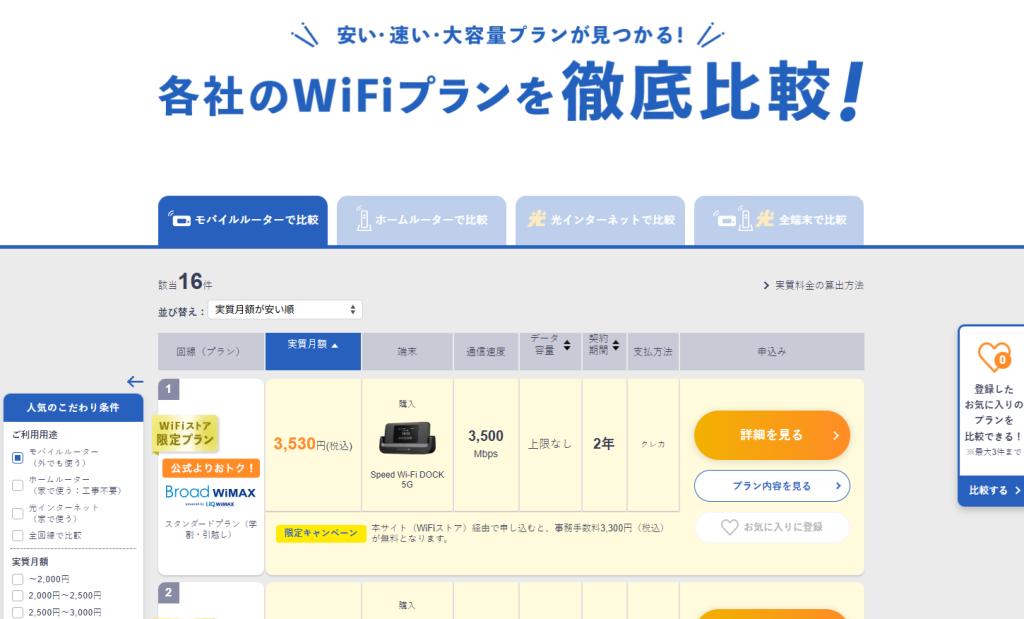
おすすめのWi-Fiは、使い方やWi-Fi選びで重視するポイントによって違います。
記事内で紹介されているサービスがしっくりこない、自分の求める条件でもっと多くのサービスを比較したいというときは、「WiFiストア」を活用してみましょう。
容量・料金を選択して簡単に候補を表示できるだけでなく、データ容量や端末の種類など細かな条件も指定して検索できるので、自身の求めるWi-Fiを効率的に探せます。
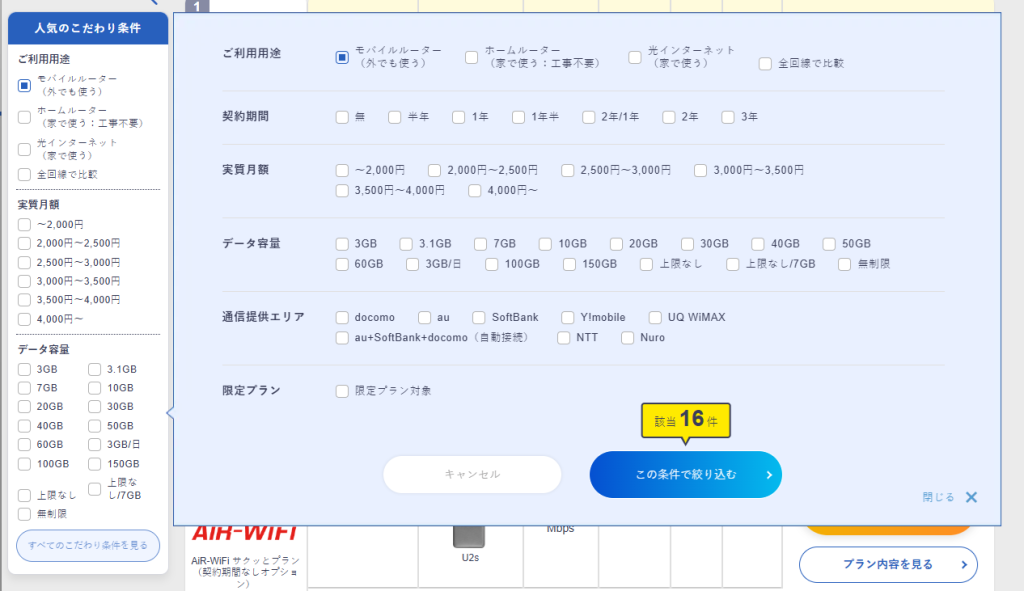
気になるサービスがあればWi-Fiストア内でプラン内容の確認もできて、それぞれのサービスを公式サイトで比較するよりも手軽です。
ポケット型Wi-Fiだけでなく、ホームルーターや光回線も検索できるので、より快適なネット環境を求めて、Wi-Fiの種類選びから行いたいという人にもおすすめです。
\Wi-Fiストア限定特典あり!/
スマホの通信速度に関するよくある質問
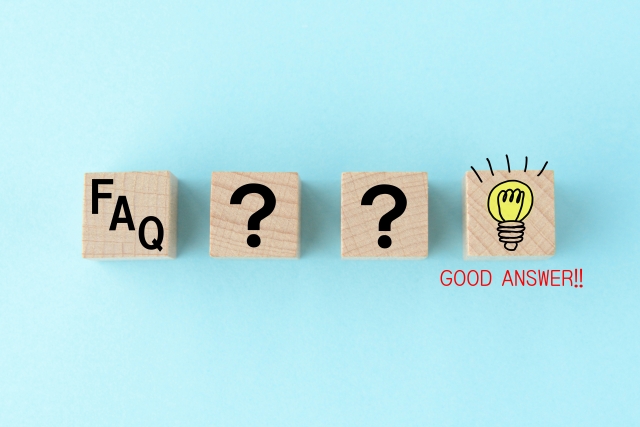
最後に、スマホの通信速度に関するよくある質問をまとめました。気になる質問をチェックしていきましょう。
通信速度はどうやって測定できる?
スマホの通信速度はスピードテストサイトやアプリで測定できます。
たとえばNetflixが提供するスピードテストサイト「Fast.com」では、下り・上りの通信速度、レイテンシが確認できます。ページを開くとすぐに測定が開始され、測定完了後に結果が表示されます。
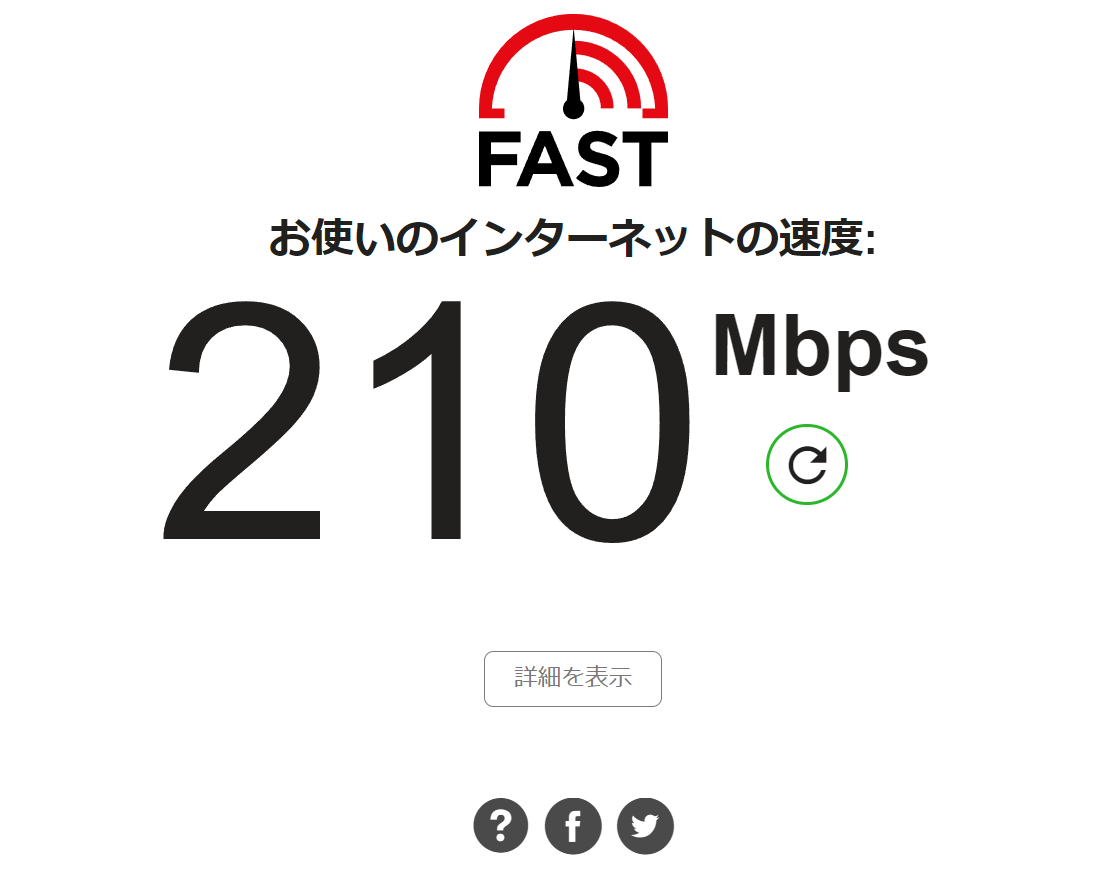
参照:Fast.com
また、USEN GATE02では、下り、上り速度、Ping値、ジッター値も測定できます。オンラインゲームで重要と言われるPing値、ジッター値を測定できるため、活用しましょう。
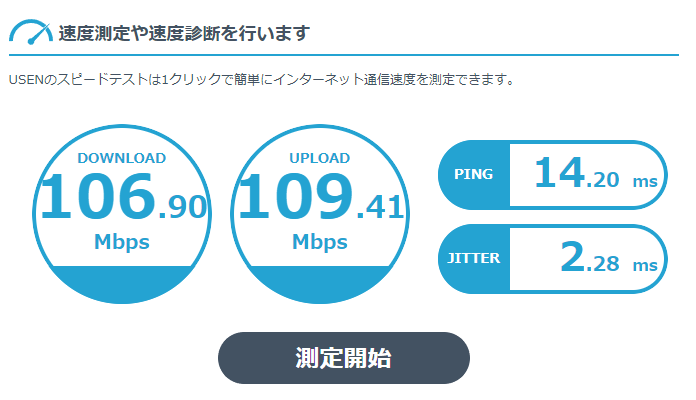
参照:USEN GATE02
他にも、GoogleChromeでは検索窓に「スピードテスト」と入力して検索するとスマホの通信速度を測定できます。簡単に利用できるため、下り、上り速度をすぐに測定したい場合におすすめです。
スマホの通信速度測定の詳細は、下記記事でも紹介していますので参考にしてみてください。


動画を見るのにどれぐらいの通信速度が必要?
動画を見るのに必要な通信速度としては、通常の画質であれば、3~10Mbps程度の速度があれば十分です。4Kなどの高画質で動画を視聴する場合には、20~30Mbps程度の通信速度が必要になります。
急にスマホが遅くなったらウイルス感染してる?
ウイルス感染すると、スマホの動きが遅くなることがあります。ほかにも以下のような症状がある場合は、ウイルス感染の可能性があります。
- アプリが突然落ちる
- 電源が突然落ちる
- 再起動をくり返す
- バッテリーの減りが異常に早い
- カメラが勝手に起動する
- クレジットカードや決済アプリが勝手に使用される
ウイルス感染が疑われる場合は、セキュリティソフトをインストールしてウイルスチェックを実行し、駆除しましょう。
まとめ

急にスマホの通信速度が遅くなる原因は、通信環境や通信制限、デバイスのスペックの問題など、いくつかの原因が考えられます。
通信速度や動作を改善するためにはそれぞれの原因に合わせて、利用場所を移動する、データを追加購入する、スマホ内のデータを整理するなど様々な対処法があります。すぐにできる対処法を試しても改善しない場合は、スマホの買い替えやインターネット環境の見直しがおすすめです。
スマホだけでは通信速度の遅さを解消できない場合には、モバイルルーターを追加で持つことで使用できるデータ容量が増えたり対応エリアが広がったりとメリットも多くなります。通信環境を見直し、快適なスマホライフを送りましょう。